Q : Comment visualiser les commandes MicroStore sur MC Seller ?
Q : Pourquoi ne puis-je pas voir les commandes de MicroStore ?
R : Suivez les étapes ci-dessous:
Ouvrez MC Gérant → Allez à la page「Plus 」→ Cliquez sur le bouton「Gestion compte」→ Allez à la page des vendeurs「MC Seller」→ Choisissez le profil du vendeur souhaité → Faites défiler l'écran pour aller à la section「Document」→ Activez la fonction「Autorisé à voir les bons de commande」→ Appuyez sur「Tous les documents」→ Cliquez sur「❮」dans le coin supérieur gauche pour sortir et enregistrer

Q : Pourquoi MC Seller ne peut-il pas voir les commandes de MicroStore alors que MC Gérant a activé l'accès à toutes les commandes pour MC Seller ?
R : Suivez les 2 étapes ci-dessous:
Étape 1 : Synchronisation profonde
Ouvrez MC Seller → Allez à la page「Plus」→ Allez à la page「Fonctions」→ Restez appuyé 2 secondes sur le bouton「Synchroniser」 pour une synchronisation profonde
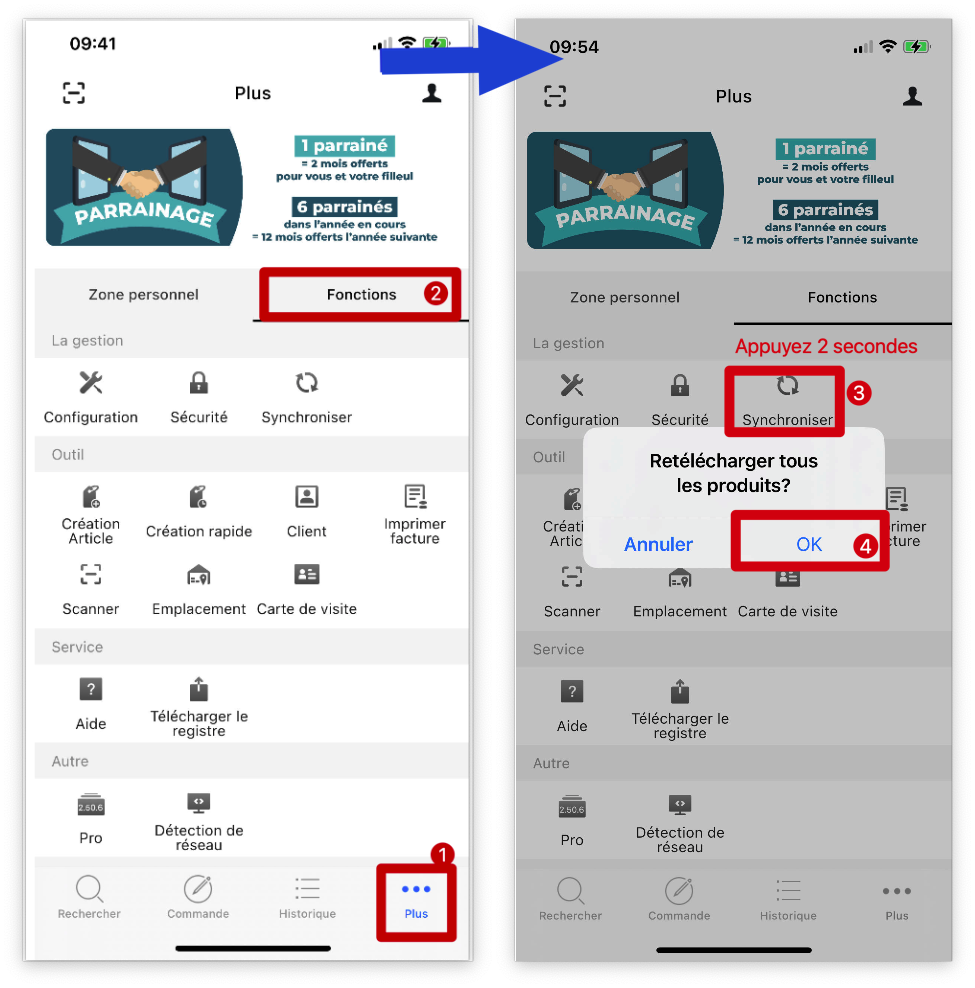
Étape 2 : Visualisation des commandes MicroStore:
Ouvrez MC Seller → Allez à la page「Historique」→ Appuyez sur le bouton des「3 barres horizontales 」dans le coin supérieur gauche pour ouvrir les filtres → Cliquez sur le premier onglet pour choisir une période de visualisation → Sélectionnez le type de document「Commande」→ Cliquez sur l'onglet「Tous les Provenance」 → Sélectionnez la provenance「MicroStore」→ Cliquez dans la partie blanche à droite pour rafraîchir la page「Historique」et visualiser les commandes MicroStore
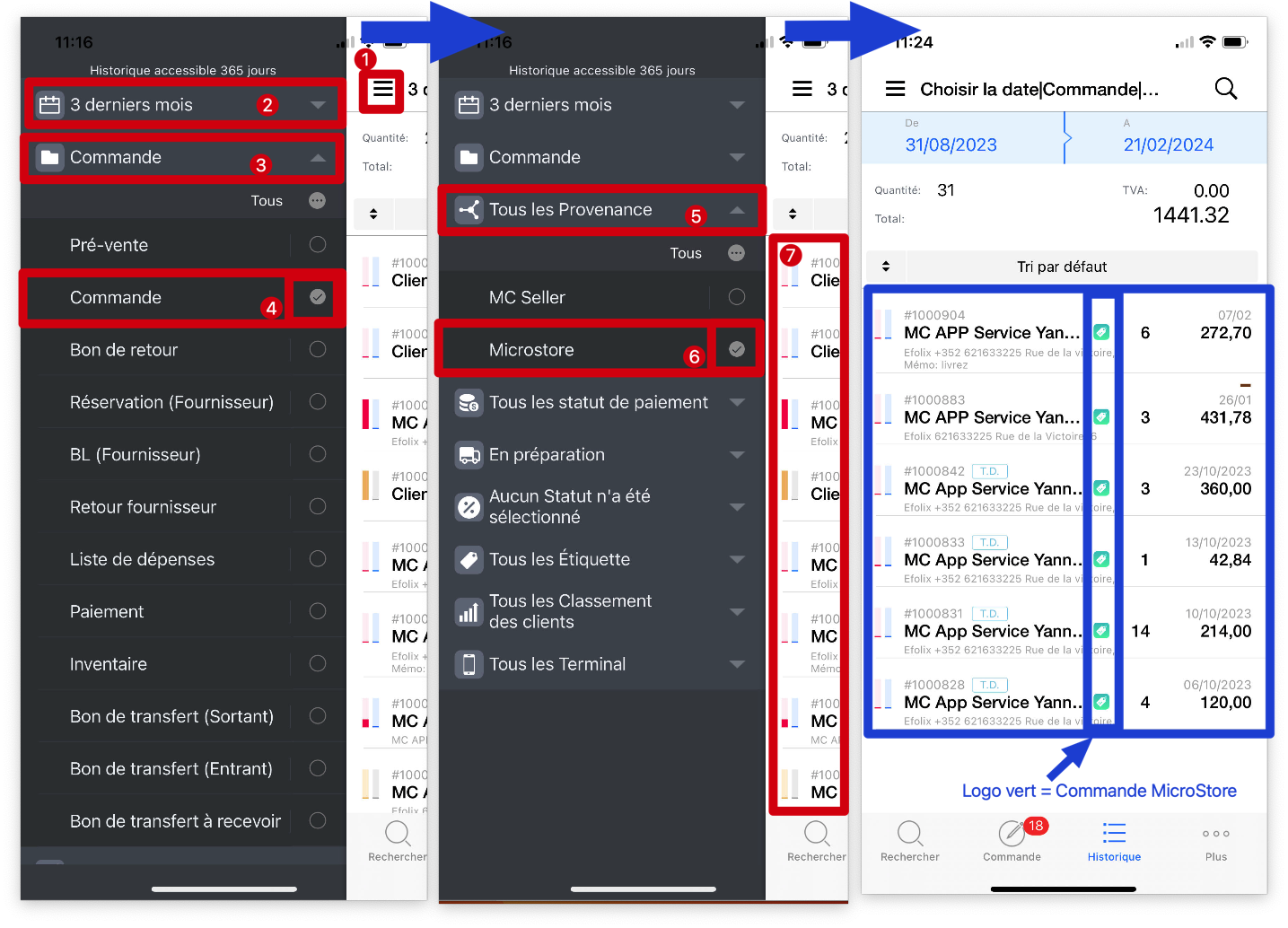
Article associé:
Que faire si je ne trouve pas un produit, un client ou un document spécifique ?
Cliquez ici pour voir
Comment filtrer et modifier une commande MicroStore sur MC Seller ?
Cliquez ici pour voir